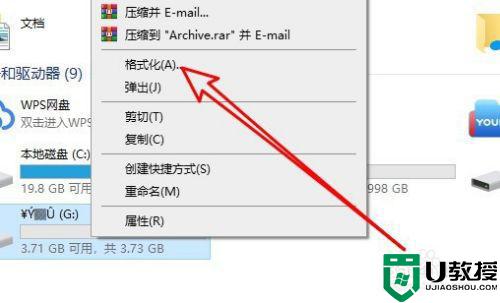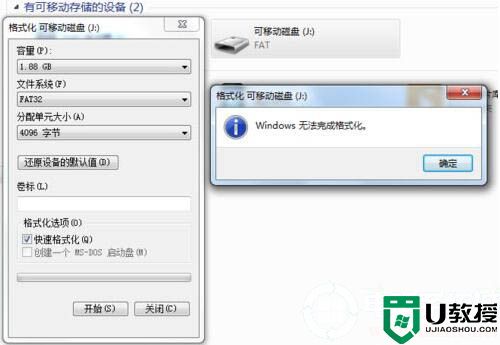内存卡无法格式化怎么办 sd卡无法格式化的解决方法

内存卡无法格式化怎么办
1.使用读卡器或手机数据线将SD卡连接至电脑。

2.打开桌面“我的电脑”页面,检查SD卡是否损坏。
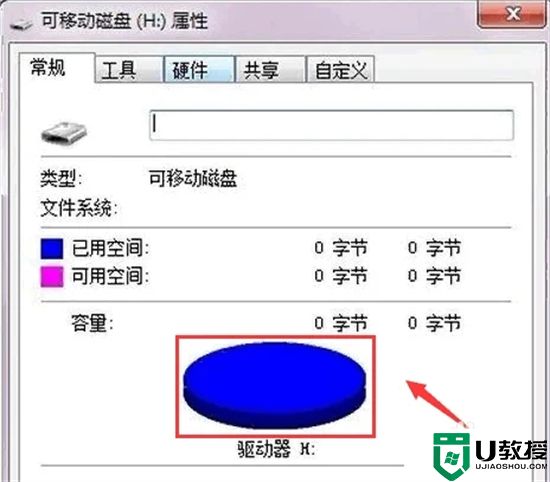
3.若发现SD卡内无内容或无法打开,说明出现问题。查看“我的电脑”中SD卡所属的可移动磁盘,如图中的A盘。
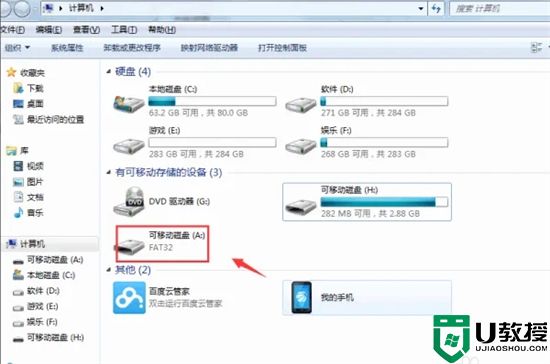
4.点击桌面“开始”按钮,进入运行程序,或使用快捷键“Windows”+“R”进入运行。
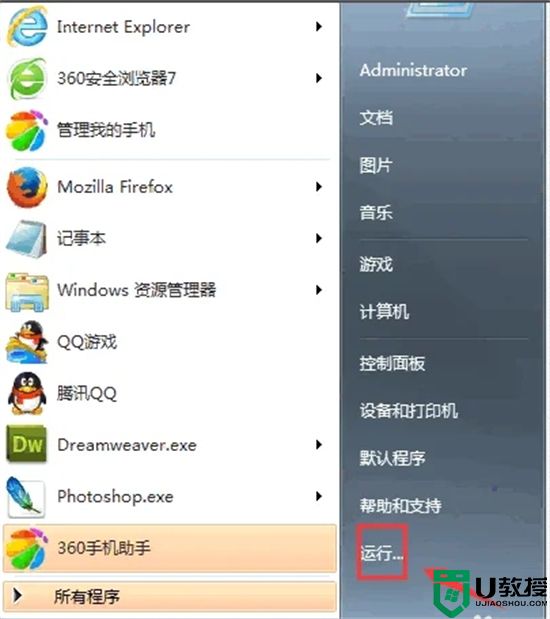
5.在输入框中输入“chkdsk A:/F”,A代表SD卡的可移动磁盘符号,F代表执行程序。如果SD卡的可移动磁盘符为H或I,则将A替换为H或I。
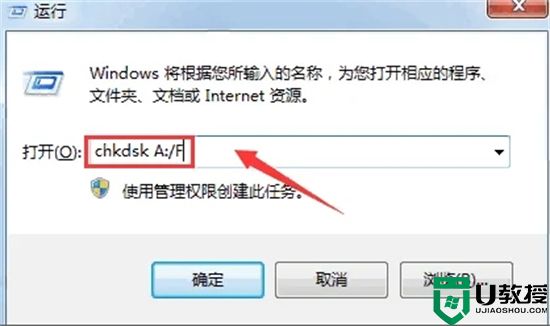
6.点击运行,等待DOS窗口处理完毕,即可格式化内存卡。
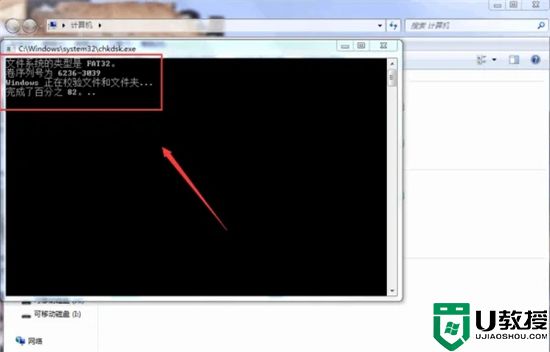
总结
1.使用读卡器或手机数据线将SD卡连接至电脑。
2.打开桌面“我的电脑”页面,检查SD卡是否损坏。
3.若发现SD卡内无内容或无法打开,说明出现问题。查看“我的电脑”中SD卡所属的可移动磁盘,如图中的A盘。
4.点击桌面“开始”按钮,进入运行程序,或使用快捷键“Windows”+“R”进入运行。
5.在输入框中输入“chkdsk A:/F”,A代表SD卡的可移动磁盘符号,F代表执行程序。如果SD卡的可移动磁盘符为H或I,则将A替换为H或I。
6.点击运行,等待DOS窗口处理完毕,即可格式化内存卡。
以上就是小编为大家带来的sd卡无法格式化的解决方法,希望可以帮到大家。